Que faire quand le bouton On/Off de son smartphone Android refuse de fonctionner ? Malgré les progrès réalisés ces dernières années, les téléphones restent encore beaucoup trop fragiles et les réparations bien trop coûteuses. Nous allons voir aujourd’hui qu’il est possible d’utiliser son smartphone avec un bouton Power défectueux.
Fragilité des smartphones
On se souvient tous du Nokia 3310 sorti à la fin des années 2000. Près de 15 ans plus tard, ce portable reste une référence en terme de solidité. Depuis cette époque les téléphones ont certes gagné en puissance et en finesse, mais ils sont devenus extrêmement fragiles et en cas de chute le risque de casse reste très élevé. Pas étonnant donc que certains utilisateurs rencontrent des dysfonctionnements avec le bouton power de leur smartphone.
Utiliser son smartphone Android sans le bouton Power
Un bouton On/Off cassé gène considérablement l’utilisation de son téléphone. Impossible par exemple de réveiller son appareil. Le problème peut vite devenir très handicapant, notamment lorsqu’on souhaite éteindre son téléphone sans bouton. Heureusement il existe une application pour régler ce problème. Il s’agit de Knockr. Grâce à celle-ci vous pourrez verrouiller ou déverrouiller votre téléphone en tapotant simplement sur l’écran de votre appareil. L’application est totalement gratuite et peut-être utilisée sur tous les terminaux disposant d’Android 4.1 ou supérieur.
- Téléchargez l’application Knockr puis lancez la
- Sélectionnez l’action que vous souhaitez réaliser sur votre smartphone (verrouillage ou déverrouillage du téléphone)
- Choisissez ensuite la méthode pour effectuer cette tache (soit avec un double tap, soit avec un mouvement continu sur l’écran)
L’application Knockr propose également de programmer le lancement d’une application précise via un geste sur l’écran (mouvement du doigt de gauche vers la droite, appui long etc…). Comme vous pouvez le voir, l’appli se montre très complète et bonne nouvelle elle est entièrement gratuite. Seul regret, la sortie de veille est parfois un peu lente sur certains téléphones et l’application n’est pour l’instant pas disponible en français.
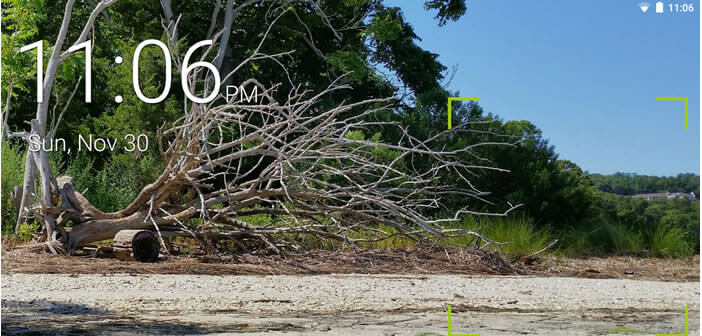
2 commentaires
Une fois rallumé, sur Sony il n’y a pas besoin d’appli.
Pour mettre en veille : Activer l’option toucher deux fois pour mode veille en tapotant 2x dans une zone vide de l’écran. C’est dans les réglages de l’écran d’accueil. Il faut laisser le doigt appuyé sur la page d’accueil, puis réglages.
Pour sortir de veille : activer tapez pour sortir de veille » dans paramètre puis affichage.
ABE 😉
Bonjour Swissmotard
Merci pour tes précieux conseils. Ca fonctionne parfaitement sur mon Sony Xperia. Dommage que la marque ne prenne pas autant de soin sur le montage de leurs téléphones. Un bouton power qui tombe en panne un an après l’achat, je ne trouve pas ça très sérieux. Ca me permettra tout de même de l’utiliser en attendant que je fasse changer le bouton déverrouillage. Je n’ai pas le choix. J’ai peur qu’il se déverrouille tout seul dans ma poche